Wie Sie Ihren Newsletter mit Mailchimp und RSS automatisieren können
Was ist ein Newsletter und warum sollte man ihn verwenden?
Mit Newslettern können Sie Ihre Abonnenten über Neuigkeiten informieren. Mit Newslettern bleiben Sie in ständigem Kontakt mit Ihren Kunden und motivieren sie, Ihre Produkte zu kaufen oder Ihre Website zu besuchen. Newsletter informieren überBlogbeiträge und Produktneuheiten. Sie informieren auch über Neuigkeiten aus Ihrer Branche und halten Sie mit Ihren Kunden in Kontakt.
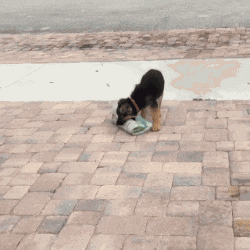
Sie können eine Fußzeile oder eine Schaltfläche auf Ihrer Website einrichten, über die sich Besucher für den Erhalt Ihrer Newsletter anmelden können.
Wie Sie Ihren Newsletter automatisieren können.
Das Versenden von Newslettern kann sehr zeitaufwändig sein. Sie müssen sich Gedanken über den Inhalt Ihres Newsletters machen und darüber, wie Sie ihn so gestalten können, dass Ihre Abonnenten ihn auch lesen. Wenn Sie Hilfe bei der Suche nach Inhalten für Ihren Newsletter benötigen, besuchen Sie unsere Seite Entdecken.
Mailchimp eignet sich gut für die Automatisierung Ihres Newsletters. Wenn Sie einen anderen Dienst verwenden möchten, bieten wir Ihnen weitere Integrationsmöglichkeiten.
Hier sind die Schritte zur Automatisierung Ihres Newsletters mit Mailchimp's Free Plan.
1. Melden Sie sich in Ihrem Konto an und klicken Sie auf Automatisierungen

2. Wählen Sie Share your blog posts

3. Erstellen Sie einen Kampagnennamen und klicken Sie auf Beginnen

4. Geben Sie Ihre RSS-Feed-Informationen ein
Kopieren Sie aus Ihrem RSS. app-Konto die Feed-URL (im XML-Format ), die Sie an Ihre Abonnenten senden möchten, und fügen Sie sie ein. Dies ist der Feed, den ich in meinen Newsletter aufnehmen möchte:

Hier erfahren Sie ,wie Sie einen RSS-Feed erstellen und Ihre Feed-URL erhalten. Wenn Sie Hilfe bei der Erstellung Ihres Feeds benötigen, probieren Sie RSS Builder aus.
Als Nächstes wählen Sie das Datum und die Uhrzeit für den Versand des Newsletters. Die beste Zeit ist die, zu der die meisten Ihrer Abonnenten online sind.
*Bittebeachten Sie: Die Kampagnen werden versendet, sobald neue Inhalte in Ihrem Feed vorhanden sind. Wenn keine neuen Inhalte veröffentlicht wurden, wirdMailchimp Ihre Kampagne nicht versenden.

5. Wählen Sie Ihr Publikum
Sie können wählen, ob Sie Ihren Newsletter an alle Ihre Abonnenten oder an eine ausgewählte Gruppe (ein so genanntes Segment) senden möchten.

6. Kampagnen-Informationen
Legen Sie fest, wie Ihre E-Mail aussehen soll. Wählen Sie einen Kampagnennamen und einen E-Mail-Betreff. Mailchimp gibt gute Beispiele dafür, welche Arten von Betreffs funktionieren und wie Sie mehr Nutzer dazu bringen, Ihre E-Mails zu öffnen.

Wählen Sie die Analysen, die Mailchimp verfolgen soll, z. B. wie viele Personen Ihre E-Mail geöffnet haben und wie viele Personen auf die Links in Ihrem Newsletter geklickt haben. Sie können Ihre Kampagne auch auf Social-Media-Plattformen wie Twitter oder Facebook veröffentlichen.

7. Wählen Sie eine Vorlage
Wählen Sie aus einer Vielzahl von Vorlagen aus, wie Ihr Newsletter aussehen soll. Sie können Ihre eigene Vorlage entwerfen oder eine bestehende Vorlage auswählen.
*Für einige Vorlagen und Themen müssen Sie ein bestimmtes Abonnement abschließen, um sie nutzen zu können.

Sie haben auch die Möglichkeit, ein Thema für Ihren Newsletter auszuwählen.

8. Gestalten Sie Ihren Newsletter
Sie können Text- und Bildblöcke hinzufügen , um Ihren Newsletter ansprechender zu gestalten. Ich empfehle das Hinzufügen von Schaltflächen zum Teilen von sozialen Netzwerken, damit es für die Abonnenten einfacher ist, Ihnen auf verschiedenen sozialen Plattformen zu folgen.
Um RSS-Feeds zu Ihrer Vorlage hinzuzufügen, können Sie entweder den RSS-Header oder RSS-Elemente hinzufügen. Sie brauchen in diesen Blöcken keinen Text hinzuzufügen oder zu entfernen, da die angegebenen Informationen aus Ihrem RSS-Feed gezogen werden.
*Beide Blöcke lieferten mir genau die gleichen Beiträge, wenn mein RSS-Feed (von RSS.app) gesendet wurde.

9. Nehmen Sie ggf. Änderungen vor.
10. Klicken Sie auf RSS starten

11. Sie werden aufgefordert, Ihre Kampagne zu bestätigen. Klicken Sie auf Kampagne starten

Das war's!

Jetzt wird Ihr Newsletter mit Ihrem RSS-Feed zum angegebenen Datum und zur angegebenen Uhrzeit an Ihre Abonnenten verschickt.

Hier ist ein Beispiel dafür, wie mein Newsletter mit meinem RSS-Feed in einer E-Mail aussieht:

Mein Newsletter enthält nur den RSS-Feed. Er enthält den Titel, das Bild und die Beschreibung der einzelnen Beiträge. Wenn mein Feed aktualisiert wird, werden neue Beiträge hinzugefügt, und Mailchimp sendet automatisch meinen Newsletter mit den neuesten Beiträgen aus. Auf diese Weise bleiben Ihre Abonnenten auf dem Laufenden und Mailchimp übernimmt die ganze Arbeit für Sie.
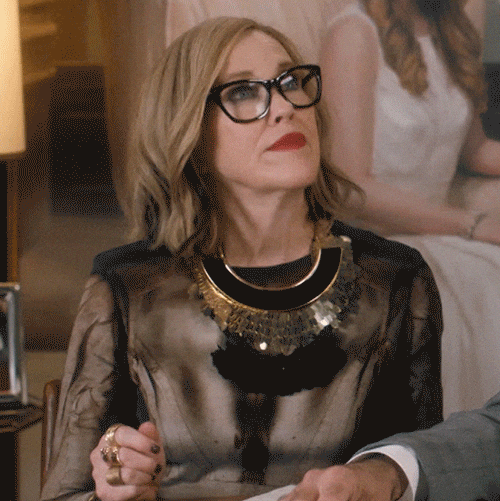
Versuchen Sie noch heute, Ihren Newsletter zu automatisieren! Melden Sie sich für eine kostenlose Testversion von RSS.app an und integrieren Sie Ihren Feed mit Mailchimp, um Ihre Newsletter zu automatisieren.


